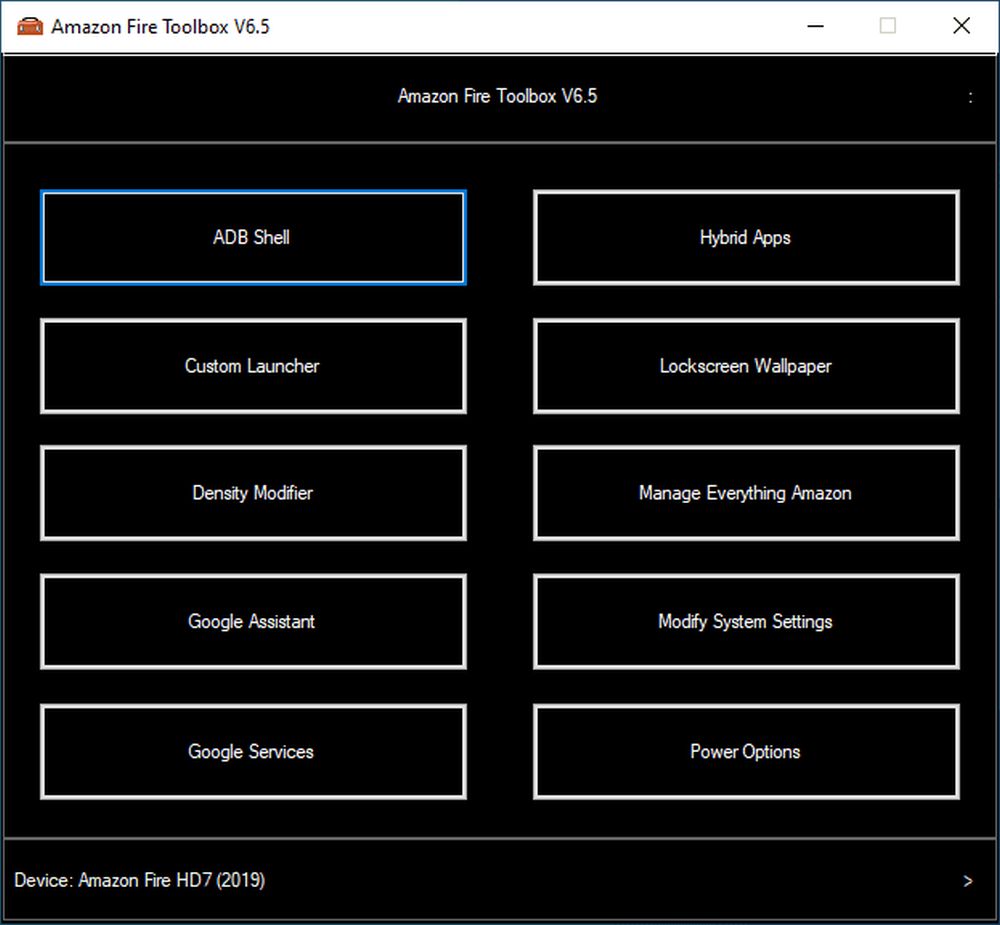Amazon Fire Tablets: So lässt sich der Google Play Store sehr leicht installieren & die Amazon-Dienste entfernen
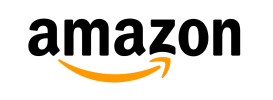
Amazon gehört mit den Fire-Tablets zu den größten Herstellern von Android-Tablets, die vor allem durch ihre günstigen Preise punkten und sich dadurch großer Beliebtheit erfreuen. Allerdings wurden diese Tablets nicht von Google zertifiziert und verfügen dementsprechend weder über die Google-Apps noch über den Play Store. Die nachträgliche Installation ist möglich, war bisher aber recht aufwendig und kompliziert. Mit einem praktischen Paket wird die Aufrüstung der Tablets nun (vergleichsweise) zum Kinderspiel.
Android ist ein freies Betriebssystem, das von Google kostenlos für alle interessierten Nutzer und Hersteller angeboten wird – allerdings ohne den Play Store und die Google-Dienste. Wer diese verwenden möchte, benötigt die entsprechende Zertifizierung – die mittlerweile auch Huawei fehlt und kann die Google-Produkte vorinstallieren und verwenden. Amazon hat dies allerdings niemals getan und setzt auf eine eigene angepasste Android-Version.
OnePlus 8 Wallpaper: Hier bekommt ihr alle 12 neuen Hintergrundbilder der Smartphones zum Download
Die Amazon Fire Tablets finden sich in den Amazon-Verkaufscharts oft sehr weit oben, was natürlich an der prominent platzierten Werbung und vor allem der Preisgestaltung liegt. Die Fire-Tablets sind keine High-End-Produkte, aber sehr robuste Gadgets, mit denen man sehr lange Freude haben kann. Viele Apps lassen sich über den Amazon App Store beziehen, die Google-Produkte allerdings nicht. Außerdem zeigen die Amazon-Tablets Produktempfehlungen auf dem Sperrbildschirm – mit denen man aber eigentlich recht gut leben kann.
Wir haben euch bereits vor längerer Zeit gezeigt, wie sich die Google-Dienste nachträglich installieren lassen, was durch mehrere Schritte und die Installation heruntergeladener APK-Dateien in der richtigen Reihenfolge möglich ist. Ein Entwickler hat sich vor einiger Zeit nun mit dem Prozess beschäftigt und diesen zu einem gewissen Grad automatisiert. Mit der Amazon Fire Toolbox ist es mir nur wenigen Schritten und ohne jeglichen manuellen Download auf das Tablet möglich, die Google-Dienste zu installieren, die Amazon-Werbung zu entfernen und vieles mehr.
Beachtet bei der folgenden Anleitung bitte, dass der Autor keinerlei Verantwortung für eventuell entstandene Schäden am Tablet übernimmt. Außerdem könnte die Garantie der Fire-Tablets erlöschen – das ist strittig.
Lest euch die Anleitung durch, bewertet das Risiko und entscheidet dann selbst. Die Entwickler der XDA-Developers gelten normalerweise als zuverlässig.
Die Amazon Fire Toolbox ist eine Desktop-App für Windows, die alle notwendigen Schritte übernimmt. Ihr müsst lediglich das Tablet mit dem Computer verbinden und zuvor das USB-Debugging auf dem Tablet freischalten. Erst durch diese Freischaltung ist es möglich, dass der Computer Veränderungen am Tablet vornehmen kann. Die Schritte auf dem Tablet müssen nur einmal durchgeführt werden und sind mindestens bis zum nächsten Update aktiv.
Das Tablet vorbereiten
- Öffnet die Einstellungen des Tablets und wechselt zum Punkt Geräteoptionen -> Über das Fire-Tablet und scrollt zur Darstellung der Seriennummer.
- Jetzt tippt mehrfach schnell nacheinander auf die Seriennummer.
- In den Einstellungen gibt es nun den neuen Punkt Entwickleroptionen.
- Aktiviert dort nun einzigen dargestellten Schalter zur Freigabe der Entwickleroptionen – falls vorhanden.
- In der jetzt freigeschaltete langen Liste, sucht die Kategorie Debugging und den Punkt USB-Debugging.
- Aktiviert den Punkt USB-Debugging, bestätigt die eventuell auftauchende Sicherheitswarnung.
- Fertig, jetzt ist das Tablet für die Verbindung mit dem Computer vorbereitet.
Die Amazon Fire Toolbox am Computer starten
Ladet euch die Amazon Fire Toolbox herunter und installiert diese. Jetzt müsst ihr einfach nur das Tablet per USB-Kabel an den Computer anschließen. Möglicherweise muss unter Windows noch ein passender Treiber installiert werden, was aber standardmäßig automatisch erfolgen sollte. Wartet dies ab, bis das Tablet vom Computer erkannt wird. Jetzt startet die Amazon Fire Toolbox App und schon kann es losgehen. Die Oberfläche ist nicht unbedingt ansprechend, aber funktional. Kleiner Tipp: Lasst die Finger von den Buttons, bei denen ihr nicht wisst, was sie tun. Den Screenshot der App seht ihr oben.
Die wichtigsten Funktionen
Google Services
Das ist der Menüpunkt, den wir für diese Anleitung benötigen. Mit einem Knopfdruck wird die Anwendung mit dem Download des Google Play Store und den Google Play Services beginnen, die das Grundgerüst für das gesamte Google-Ökosystem bilden. Ist der Download abgeschlossen, beginnt die Installation und schon habt ihr die Haupt-Anleitung dieses Artikels beendet. Die weiteren Google-Apps werden nicht automatisch installiert, können anschließend aber wie gewohnt über den dann auf dem Tablet vorhandenen Play Store heruntergeladen und installiert werden.
Jetzt könnt ihr aufhören zu lesen oder euch noch einige weitere Menüpunkte ansehen, die vielleicht von Interesse sein könnten. Alles andere solltet ihr am Besten nicht verwenden.
Google Maps: Auf in das Weltall – so könnt ihr viele weitere Planeten, Monde und Raumstation ISS erkunden
Google Assistant
Mit diesem Button installiert ihr den Google Assistant UND deaktiviert den Alexa Sprachassistenten. Dieser Schritt ist erst nach Installation des Play Store möglich. Beachtet bittet, dass sich Alexa nur durch einen kompletten Reset des Fire-Tablets wiederherstellen lässt und nicht nachträglich heruntergeladen werden kann. Wer den Google Assistant und Alexa parallel verwenden möchte, sollte auf diesen Schritt verzichten und den Google Assistant manuell nach Installation des Play Stores installieren.
Custom Launcher
Diese Funktion ersetzt den Amazon Launcher durch einen von drei zur Wahl stehenden alternativen Launcher. Zur Wahl stehen der populäre Nova Launcher, der Microsoft Launcher sowie der Evie Launcher. Alle drei lassen sich, so wie der Google Assistant, direkt über den Play Store beziehen und sollten im besten Falle manuell und nicht über diesen Menüpunkt installiert werden. Dann habt ihr natürlich auch eine noch größere Auswahl an verfügbaren Launchern.
Manage Everything Amazon
Unter diesem Menüpunkt lassen sich die meisten Amazon-Apps entfernen oder nachträglich wieder aufspielen – gilt nicht für alle, unter anderem die Alexa Assistentin. Über diesen Punkt lässt sich auch die Werbung auf den Amazon Fire-Tablets deaktivieren. Weil Amazon die Tablets aber nicht ohne Grund so günstig anbietet und zum Teil subventioniert, ist das mit der Nutzung eines Werbeblockers vergleichbar. Muss jeder selbst wissen, ob er dies nutzen oder Fair bleiben möchte 😉
» Amazon Fire Toolbox Download & Anleitung
» Amazon Fire Tablet bestellen
(Partnerlink, vielen Dank für die Unterstützung!)
Netflix-Serien kostenlos bei YouTube: Netflix bietet nun zahlreiche Dokumentationen werbefrei an (Video)
Keine Schule wegen Corona? Mit kostenlosen Android-Apps von zu Hause Lernen und Hausaufgaben lösen
GoogleWatchBlog bei Google News abonnieren | GoogleWatchBlog-Newsletter